Dodge
Dauer-User
- 659
Da die Anleitung im Defy-Forum die Angehensweise für FroYo (2.2) und Gingerbread (2.3) beschreibt, hatte ich es mir schon seit langem vorgenommen es zu aktualisieren.
Eine allgemeine Beschreibung für fast alle Geräte ist sicherlich öfter zu lesen und besser zu verstehen als für eines
Wieder eine kurze Erklärung, worum es in dieser Anleitung denn überhaupt geht.
Das UOT (Ultimate Online Tool) Kitchen bietet eine Vielzahl an Mods - vom Batterymod über Statusbar, Lockscreen, Schriftart uvm. - für den Normalo-User, der sein Phone etwas mehr individualisieren will.
Vorraussetzungen:
- ein zu moddendes Smartphone (Tablet? - keine Garantie dass es hier funktioniert, bitte testen und berichten)
- aktuelle Clockworkmod Recovery-Version
- ca. 5-10 Minuten Zeit
- Ein AndroidOS von 2.2 bis 4.2
Kompatibel ab Android >2.1 (-> FroYo, Gingerbread, Honeycomb, Ice Cream Sandwich, JellyBean (4.2))
Was das Kitchen so enthält, ist hier zu lesen: Today's menu
Also.. los gehts!
1. Dateien
Alle Geräte mit Custom ROM die den Theme Chooser besitzen, brauchen eine Blanco-Themedatei: EmptyTheme.apk (Auch kann man so installierte Themes weiter modden, jedoch bitte den Themer erst Fragen, geistiges Eigentum und solche Geschichten..)
Alle Geräte, die keinen Theme Chooser besitzen, brauchen wir 2 Dateien:
Framework-res.apk (Zu finden unter: /system/framework/)
SystemUI.apk (Zu finden unter: /system/app/)
völlig egal, ob ihr diese 2 Dateien aus der neuesten Version eures (Custom) ROMs zieht oder aus dem Phone via DateiExplorer (hier Root notwendig!)
2. Aufrufen des UOT-Kitchens
3. Das Modding
Die Vorgehensweise ist dabei sehr einfach..
Die Summary zeigt an, welcher Mod benutzt wurde:
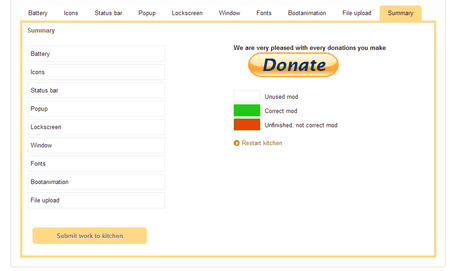
Mods werden zuerst aktiviert, indem man den passenden Tab auswählt und das Auswahlskästchen [_] use this mod anklickt.
Beispiel Battery:
Der vorgewählte Tab Custom Battery lässt alles auf Wunsch konfigurieren.
Der andere Tab SCB with % beinhaltet viele vorkonfigurierte Batterieicons.
Alles andere ist eigentlich selbsterklärend, wenn nicht, einfach probieren!
Mit Generate preview (optional) auf der rechten Seite wird eine Vorschau generiert und bietet so ein Einblick, wie es später aussehen wird.
Das war es auch schon! (Für detailierte Erklärungen bitte die ältere Anleitung ansehen)
So hüpft man von Tab zu Tab und stellt alles nach Wunsch ein, bis man bei File Upload ankommt.
Hier wieder die Aufspaltung, ob Theme Chooser oder nicht:
- Für die Theme Chooser-Datei:
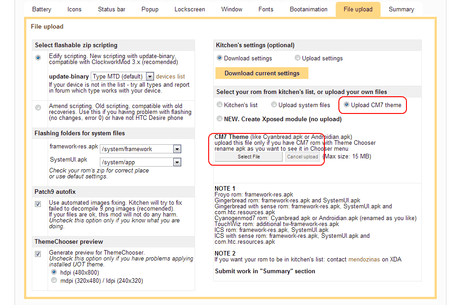
Vor dem Upload die Datei beliebig umbenennen, so wird es im Theme Chooser erscheinen.
ODER
- Für Framework-res.apk und SystemUI.apk:
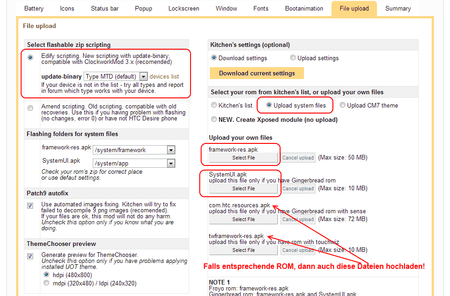
Nach dem Upload in den Summary-Tab wechseln und die Optionen checken, vollständige Mods werden grün angezeigt, unvollständige Mods rot.
Erst, nachdem alle Mods vollständig konfiguriert werden, kann man mit Submit work to Kitchen das Themen abschließen.
Nach der Bestätigung werden die Mods im Kitchen zubereitet, gekocht, eingepackt und als CWM-fähige Zip-Datei zum Download serviert.
Die Datei ist auch hier für 12h verfügbar: Pickup-Page
4. Installieren
Das Installieren geschieht - wie jede andere Update-zip auch - über die CWM-Recovery.
Die Framework-res.apk und SystemUI.apk-Methode bedarf - zur Absicherung - vorher ein Nandroid Backup (Absicherung vor Bootloop)
Nach der Installation neustarten und über das neue Theme freuen, bzw. erst das Theme im ThemeChooser anwenden (Warnmeldung ignorieren) und dann freuen
Credits gehen an das XDA-Devs Team für die großartige Arbeit am Kitchen selbst: http://forum.xda-developers.com/showthread.php?t=990829
Und auch wieder an mich für meine Arbeit an der vorherigen Anleitung: https://www.android-hilfe.de/forum/themes-fuer-motorola-defy.272/howto-uot-kitchen.103234.html
Haftungsausschluss: Ich bin für keinerlei Fehler, Schäden oder optischen Misshandlungen an euren Geräten nicht haftbar.
Eine allgemeine Beschreibung für fast alle Geräte ist sicherlich öfter zu lesen und besser zu verstehen als für eines
Wieder eine kurze Erklärung, worum es in dieser Anleitung denn überhaupt geht.
Das UOT (Ultimate Online Tool) Kitchen bietet eine Vielzahl an Mods - vom Batterymod über Statusbar, Lockscreen, Schriftart uvm. - für den Normalo-User, der sein Phone etwas mehr individualisieren will.
Vorraussetzungen:
- ein zu moddendes Smartphone (Tablet? - keine Garantie dass es hier funktioniert, bitte testen und berichten)
- aktuelle Clockworkmod Recovery-Version
- ca. 5-10 Minuten Zeit
- Ein AndroidOS von 2.2 bis 4.2
Kompatibel ab Android >2.1 (-> FroYo, Gingerbread, Honeycomb, Ice Cream Sandwich, JellyBean (4.2))
Was das Kitchen so enthält, ist hier zu lesen: Today's menu
Also.. los gehts!
1. Dateien
Alle Geräte mit Custom ROM die den Theme Chooser besitzen, brauchen eine Blanco-Themedatei: EmptyTheme.apk (Auch kann man so installierte Themes weiter modden, jedoch bitte den Themer erst Fragen, geistiges Eigentum und solche Geschichten..)
Alle Geräte, die keinen Theme Chooser besitzen, brauchen wir 2 Dateien:
Framework-res.apk (Zu finden unter: /system/framework/)
SystemUI.apk (Zu finden unter: /system/app/)
völlig egal, ob ihr diese 2 Dateien aus der neuesten Version eures (Custom) ROMs zieht oder aus dem Phone via DateiExplorer (hier Root notwendig!)
2. Aufrufen des UOT-Kitchens
3. Das Modding
Die Vorgehensweise ist dabei sehr einfach..
Die Summary zeigt an, welcher Mod benutzt wurde:
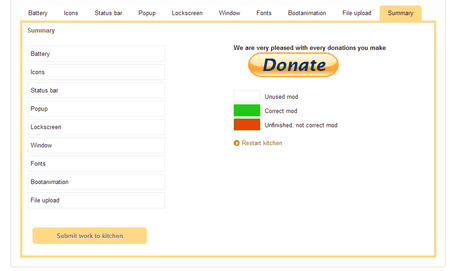
Mods werden zuerst aktiviert, indem man den passenden Tab auswählt und das Auswahlskästchen [_] use this mod anklickt.
Beispiel Battery:
Der vorgewählte Tab Custom Battery lässt alles auf Wunsch konfigurieren.
Der andere Tab SCB with % beinhaltet viele vorkonfigurierte Batterieicons.
Alles andere ist eigentlich selbsterklärend, wenn nicht, einfach probieren!
Mit Generate preview (optional) auf der rechten Seite wird eine Vorschau generiert und bietet so ein Einblick, wie es später aussehen wird.
Das war es auch schon! (Für detailierte Erklärungen bitte die ältere Anleitung ansehen)
So hüpft man von Tab zu Tab und stellt alles nach Wunsch ein, bis man bei File Upload ankommt.
Hier wieder die Aufspaltung, ob Theme Chooser oder nicht:
- Für die Theme Chooser-Datei:
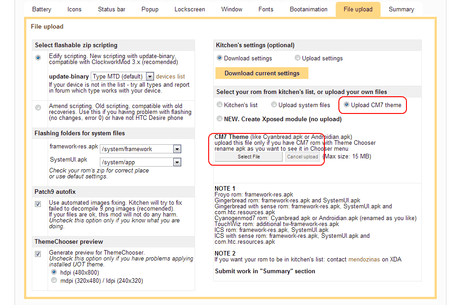
Vor dem Upload die Datei beliebig umbenennen, so wird es im Theme Chooser erscheinen.
ODER
- Für Framework-res.apk und SystemUI.apk:
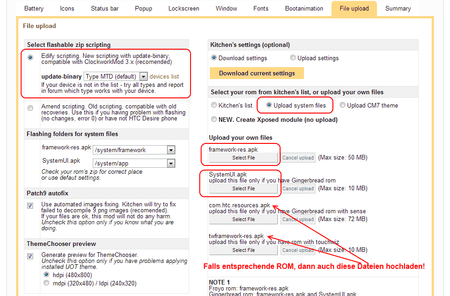
Nach dem Upload in den Summary-Tab wechseln und die Optionen checken, vollständige Mods werden grün angezeigt, unvollständige Mods rot.
Erst, nachdem alle Mods vollständig konfiguriert werden, kann man mit Submit work to Kitchen das Themen abschließen.
Nach der Bestätigung werden die Mods im Kitchen zubereitet, gekocht, eingepackt und als CWM-fähige Zip-Datei zum Download serviert.
Die Datei ist auch hier für 12h verfügbar: Pickup-Page
4. Installieren
Das Installieren geschieht - wie jede andere Update-zip auch - über die CWM-Recovery.
Die Framework-res.apk und SystemUI.apk-Methode bedarf - zur Absicherung - vorher ein Nandroid Backup (Absicherung vor Bootloop)
Nach der Installation neustarten und über das neue Theme freuen, bzw. erst das Theme im ThemeChooser anwenden (Warnmeldung ignorieren) und dann freuen
Credits gehen an das XDA-Devs Team für die großartige Arbeit am Kitchen selbst: http://forum.xda-developers.com/showthread.php?t=990829
Und auch wieder an mich für meine Arbeit an der vorherigen Anleitung: https://www.android-hilfe.de/forum/themes-fuer-motorola-defy.272/howto-uot-kitchen.103234.html
Haftungsausschluss: Ich bin für keinerlei Fehler, Schäden oder optischen Misshandlungen an euren Geräten nicht haftbar.
Zuletzt bearbeitet:



